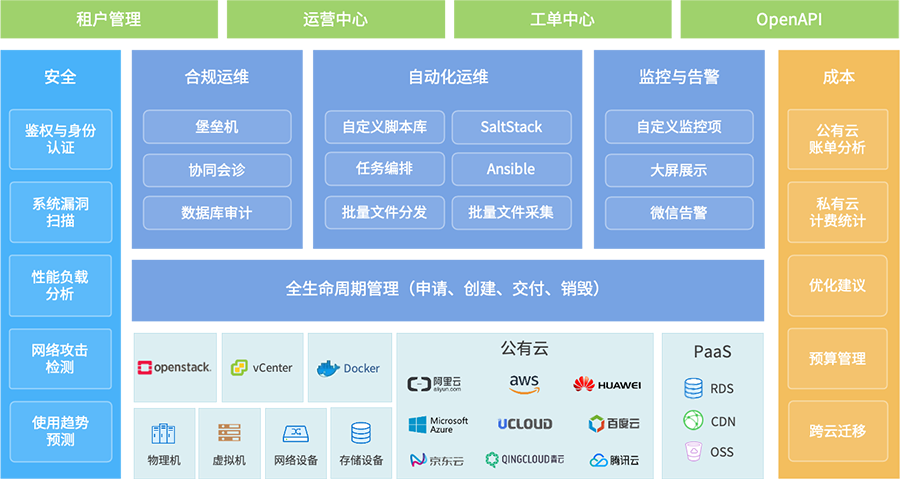
0.4 运维利器之行云管家文件上传实践指南
目录 文件传输的应用与实现 文件传输的应用 网盘(文件传输的中间介质) 团队网盘 主机网盘 文件传输为什么快? Linux(SSH文件传输) Windows(RDP文件传输) 批量文件上传(文件分发控制台) 批量文件下载(文件采集控制台) 文件传输的应用与实现 文件传输的应用 1、支持批量上传补丁或文件… 2、支持批量下载日志或文件… 3、支持上传或下载整个目录… 为什么要使用行云管家的文件传输而不选择传统的FTP呢? 日常运维工作中我们会遇到需同时向成百上千个服务器传输文件,譬如安装补丁、收集日志文件等场景中,受限于远程连接主机的方式限制,我们难于直接在客户端和主机之间建立一个文件传输通道,需要一个网盘作为中间介质来实现客户端和主机之间的文件传输。 在使用行云管家分发文件、文件(日志)收集时,无需安装任何服务端软件,即可获得比传统FTP传输方式快十倍并且不占用公网带宽。 本文使用的行云管家版本: V4.1(日期:2018-03-22) 网盘(文件传输的中间介质) 我们知道在行云管家中,网盘分为两种。团队网盘和主机网盘。 团队网盘 团队网盘是整个团队的公共存储空间,所有成员皆拥有读写权限,通常用于成员存放一些常用的文件。它无法与云主机进行文件传输,但可以将团队网盘的文件复制到主机网盘中,继而将文件传输至云主机; 1、点击菜单——》选择网盘资源 2、选择团队网盘——》上传、下载、管理等操作 主机网盘 受限于B/S架构,我们在会话中无法直接在远程桌面/SSH终端进行文件的上传和下载,为了实现这个需求,行云管家在我们导入主机时,自动为每台主机分配了一个主机网盘,该网盘将在远程连接主机过程中被挂载成主机的逻辑磁盘,方便我们用户传输文件。 1、点击菜单——》选择网盘资源 2、选择主机网盘——》选择待操作的主机 3、可根据需求选择相应的操作 文件传输为什么快? 在文件传输过程中,如果我们通过公网传输,很显然会受到公网带宽的限制,并且传输还会和业务系统争夺宝贵的公网带宽资源,严重影响应用质量。 针对这个现象,行云管家特别对于云主机提供了文件传输区域优化的特性: 将主机网盘部署在云主机同一个内网中,充分利用云厂商内网千兆带宽的优势。 用户只要使用“内网IP访问”( 了解如何启用内网访问)访问云主机,便能够获得1030Mbps峰值速率(即1.25MB3.75MB)的“极速文件传输”,无需占用用户云主机的公网带宽。 架构图示意图 在分配主机网盘时,为了保证主机网盘和云主机位于同一内网,行云管家将主机网盘部署在云厂商的对象存储资源中,这样就实现了云主机和主机网盘的内网互通。 但这种方案存在一个缺点:要求云厂商在云主机所在区域内部署有对象存储资源。 而目前云厂商开通的对象存储资源有限,因此如果云主机所在的区域不支持对象存储,将导致云主机无法获得文件传输区域优化的特性。 除以上区域云主机外,都不支持文件传输区域优化特性,文件将通过公网来传输。 Linux(SSH文件传输) 1、选择将要操作的主机——》连接 2、打开SSH会话后,在文件传输面板就可以直接查看到主机的文件目录(注意:SSH中显示的是云主机的文件系统,而不是主机网盘); 3、上传下载文件(通过文件传输面板的上传和下载按钮进行文件传输) 3.1、文件上传(上传目录、文件、主机网盘资源) 3.2、文件下载(下载目录、文件至本地、网盘资源) 3.3、文件操作(删除、移动、复制、重命名) 3.4、文件排序 3.5、文件操作记录 Windows(RDP文件传输) RDP文件传输 批量文件上传(文件分发控制台) 注意: 1、目录过大极易造成浏览器假死。 2、不支持上传根目录或空文件夹。 3、文件分发仅支持通过主机Agent来完成,因此需要确保目标主机已经安装了Agent并处于正常运行状态。 在现实场景中,经常需要将文件批量分发到多台主机中,如安装补丁包。在行云管家中,可以借助文件分发控制台来完成这一功能;目前支持“本地文件(上传文件、上传目录)”、“网盘文件”、“主机文件(某台主机上的文件)”三种文件上传途径; 1、点击菜单——》选择作业中心——》文件分发控制台 2、选择需分发的文件 3、填写目标主机文件分发的路径,所有的文件将会被传输到指定的路径,我们还可以设置目标主机存在重名文件和路径不存在时的处理策略; 主机选择完毕后,点击“立即分发”图标即开始将文件分发至所选主机; 4、文件分发完毕示意图 批量文件下载(文件采集控制台) 注意: ...